So komprimieren Sie Bilder für E-Mails: Einfach für jedermann
Ich weiß nicht, wie es Ihnen geht, aber ich kenne das. Sie haben gerade ein Projekt abgeschlossen oder vielleicht einen Haufen toller Urlaubsfotos, die Sie unbedingt mit Ihrer Familie teilen möchten. Sie suchen sich ewig die perfekten Fotos aus und sind gerade dabei, die E-Mail zu senden. Sie hängen die Dateien an, und dann ... erscheint eine kleine rote Meldung. Die Datei ist zu groß. Pfui. Es ist so frustrierend!
Die gute Nachricht ist, es gibt eine einfache Lösung. In diesem Leitfaden teile ich meine persönlichen Tricks, wie man Fotos für E-Mails komprimieren auf drei kostenlose Arten, damit Sie Ihre Bilder problemlos dorthin bringen können, wo sie hin sollen.
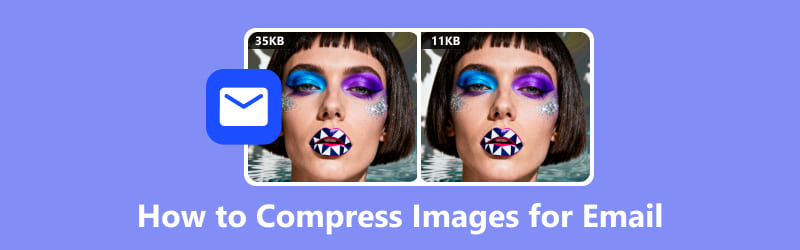
- LEITFADENLISTE
- Teil 1: Warum Bilder für E-Mails komprimieren?
- Teil 2: So komprimieren Sie Fotos für E-Mails
- Teil 3: FAQs
Teil 1: Warum Bilder für E-Mails komprimieren?
Das Senden eines großen, unkomprimierten Bildes kann zahlreiche Probleme verursachen.
Erstens besteht die Möglichkeit, dass Ihre E-Mail nicht gesendet werden kann.
Zweitens: Selbst wenn es funktioniert, kann das Hochladen bei Ihnen ewig dauern, und das Herunterladen bei Freunden oder Familienmitgliedern dauert noch länger. Bei einer langsamen Internetverbindung kann es sich wie eine Ewigkeit anfühlen!
Außerdem können diese großen Dateien den Posteingang Ihres Empfängers schnell füllen. Wenn Sie wissen, wie Sie Bilder für E-Mails komprimieren, ist das nicht nur praktisch für Sie, sondern auch ein verantwortungsbewusster digitaler Bürger.
Hier finden Sie einen Überblick über die typischen Größenbeschränkungen für Anhänge einiger der gängigsten E-Mail-Plattformen, um Ihnen zu helfen, zu verstehen, womit wir es zu tun haben. Wie Sie sehen, lassen sie Ihnen nicht viel Spielraum.
| E-Mail-Dienst | Maximale Anhangsgröße |
| Google Mail | Dateigröße: ca. 25 MB |
| Outlook (Hotmail) | 20 MB |
| Yahoo Mail | Dateigröße: ca. 25 MB |
| Apple Mail | 20 MB |
Tipp: Die Gesamtgröße Ihrer E-Mail, einschließlich Text und aller Anhänge, wird auf das Limit angerechnet. Wenn Sie also ein 24 MB großes Foto mit viel Text senden, kann dies den Ausschlag geben und zu einer Ablehnung führen.
Teil 2: So komprimieren Sie Fotos für E-Mails
Nun zum spannenden Teil: den Lösungen! Es gibt verschiedene Möglichkeiten, dies zu erreichen, und ich habe sie alle persönlich ausprobiert. Hier sind meine Favoriten zum Ändern der Fotogröße für E-Mails.
ArkThinker Bildkompressor Online
Wenn es um eine schnelle und einfache Lösung geht, ist ein Online-Tool die beste Lösung. Mein Favorit ist das ArkThinker Bildkompressor OnlineIch habe es zum ersten Mal entdeckt, als ich versuchte, meinen Klassenkameraden eine Reihe von Fotos von einem Schulausflug zu schicken. Ich wollte keine Software herunterladen, und dieses Tool war eine echte Rettung. Es ist super einfach und funktioniert direkt im Browser.
Funktionen, die ich an ArkThinker liebe:
• Völlig kostenlos: Für Sie entstehen niemals Kosten.
• Kein Software-Download: Es funktioniert direkt in Ihrem Webbrowser.
• Einfache Navigation: Das Layout ist klar und benutzerfreundlich.
• Massenkomprimierung: Ermöglicht das gleichzeitige Hochladen und Verkleinern mehrerer Fotos und spart so viel Zeit.
• Kein Wasserzeichen: Die komprimierten Bilder sind sauber und einsatzbereit.
Hier sind die Schritte zur Verwendung dieses kostenlosen Bildkomprimierers zum Reduzieren der Fotogröße für E-Mails:
Rufen Sie die Website des ArkThinker Online Image Compressor über Ihren Browser auf einem Computer oder Mobiltelefon auf. Klicken Sie auf das Datei zum Start hinzufügen oder ziehen Sie Ihre Bilder einfach per Drag & Drop in das Feld. Denken Sie daran, dass Sie bis zu 40 Bilder gleichzeitig verarbeiten können. Dies ist ideal zum Komprimieren von Fotos für E-Mails.
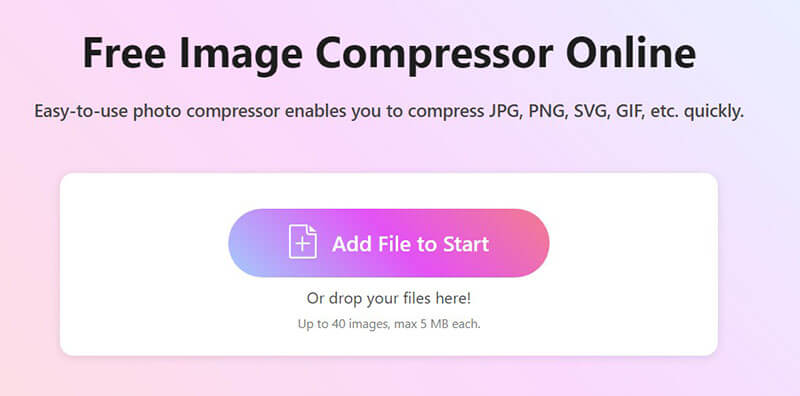
Das Tool beginnt automatisch mit der Komprimierung Ihrer Bilder. Sie sehen die Größe des Originals und die neue, kleinere Größe. Es ist bemerkenswert, wie stark Fotos für den E-Mail-Versand ohne spürbaren Qualitätsverlust komprimiert werden können.
Sobald es fertig ist, klicken Sie auf Alles herunterladen um die komprimierten Bilder auf Ihrem Computer zu speichern.
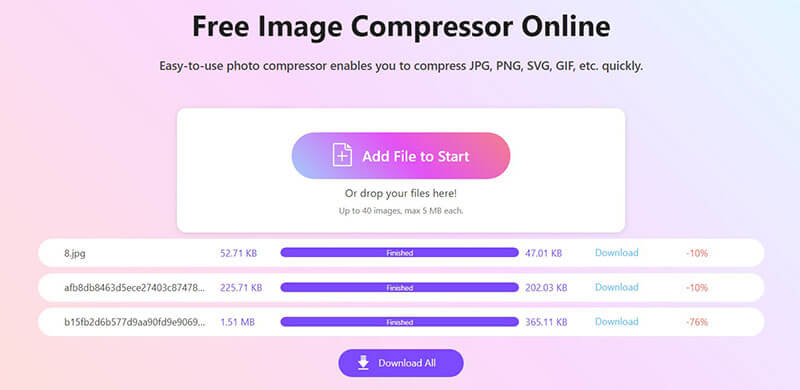
Diese Methode ist besonders nützlich, wenn Sie Fotos für E-Mails komprimieren möchten, ohne zusätzliche Software herunterzuladen, und sie ist außerdem schnell.
EXIF-Daten entfernen
Das klingt vielleicht etwas technisch, aber glauben Sie mir, es ist ein schneller und wichtiger Schritt. Jedes Mal, wenn Sie mit einem Smartphone oder einer Digitalkamera ein Foto aufnehmen, fügt das Gerät der Datei eine Reihe versteckter Informationen hinzu, die sogenannten EXIF-Daten. Dazu gehören Details wie das Kameramodell, Datum und Uhrzeit und sogar der GPS-Standort, an dem das Foto aufgenommen wurde.
Diese Informationen können zwar nützlich sein, erhöhen aber auch die Dateigröße. Wenn Sie nicht möchten, dass andere genau wissen, wo Sie ein Foto aufgenommen haben, empfiehlt es sich außerdem, es zu löschen. Dies können Sie oft ganz einfach auf Ihrem Computer tun.
So entfernen Sie EXIF-Daten, um die Bildgröße zu reduzieren:
Unter Windows:
Klicken Sie mit der rechten Maustaste auf das Foto, gehen Sie zu Eigenschaften, drücke den Einzelheiten und klicken Sie dann auf Entfernen Sie Eigenschaften und persönliche InformationenSie haben die Möglichkeit, entweder ein Duplikat zu erstellen oder die Daten aus der Originaldatei zu löschen.
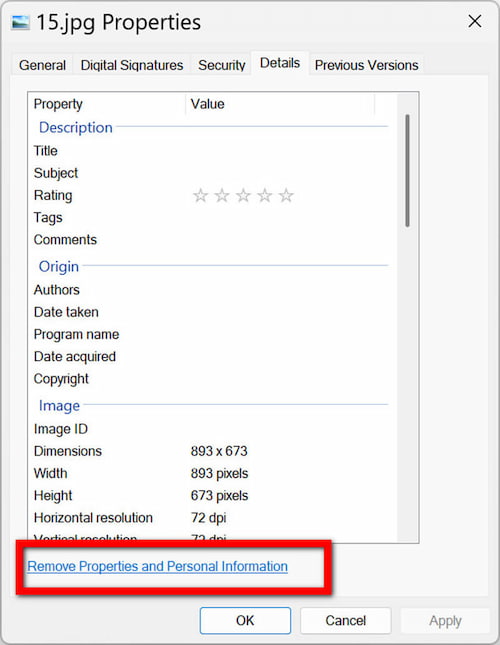
Auf dem Mac:
Wählen Sie im Finder das Bild aus und drücken Sie Befehl + I um das zu öffnen Informationen bekommen Fenster. Sie sehen das EXIF Daten und Standortdaten können Sie in der Regel mit einem einfachen Klick entfernen. Für andere Daten benötigen Sie möglicherweise eine Drittanbieter-App.
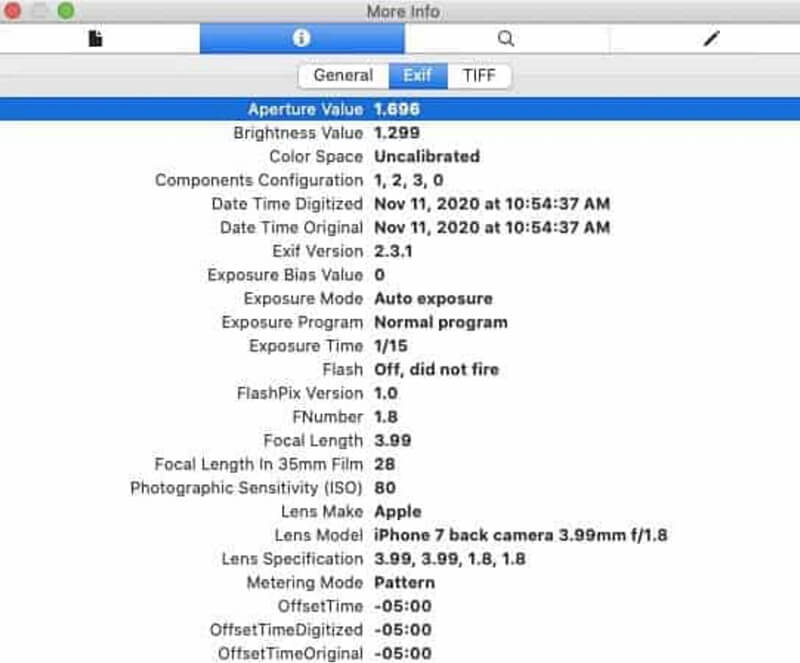
Tipp: Ich mache es mir zur Gewohnheit, EXIF-Daten aus Fotos zu entfernen, bevor ich sie online teile. Es ist ein einfacher Schritt, der dazu beiträgt, Ihre persönlichen Daten privat zu halten, und er zeigt Ihnen auch, wie Sie ein Bild komprimieren für E-Mails gleichzeitig.
Verwenden Sie eine Zip-Datei
Dies ist ein weiterer toller Trick, insbesondere wenn Sie mehrere Dateien zusammen versenden möchten. Beim Zippen von Dateien werden die Bilder selbst nicht so stark komprimiert wie bei anderen Methoden, es eignet sich aber ideal, um einen ganzen Ordner in einer einzigen Datei zusammenzufassen. Beim Versenden muss der Empfänger die Datei lediglich entpacken, um auf alle Bilder zugreifen zu können.
So erstellen Sie eine ZIP-Datei zum Komprimieren von Bildern:
Unter Windows:
Legen Sie alle Fotos, die Sie senden möchten, in einem einzigen Ordner ab. Klicken Sie mit der rechten Maustaste auf den Ordner, bewegen Sie den Mauszeiger über Senden anund wählen Sie dann Komprimierter (gezippter) Ordner. Dort wird eine neue, kleinere Zip-Datei angezeigt.
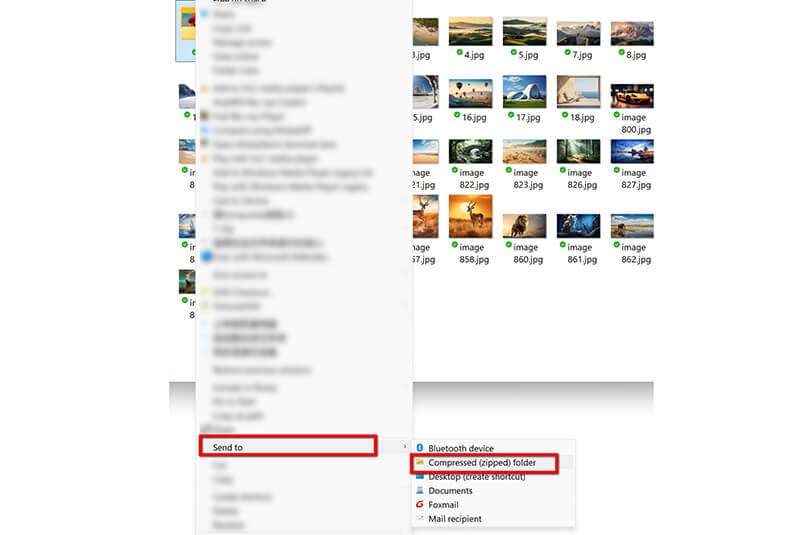
Auf dem Mac:
Der Vorgang ist noch einfacher! Alle auswählen Klicken Sie mit der rechten Maustaste auf die Fotos, die Sie senden möchten, und wählen Sie [Anzahl] Elemente komprimieren. Im Handumdrehen wird eine Zip-Datei erstellt!
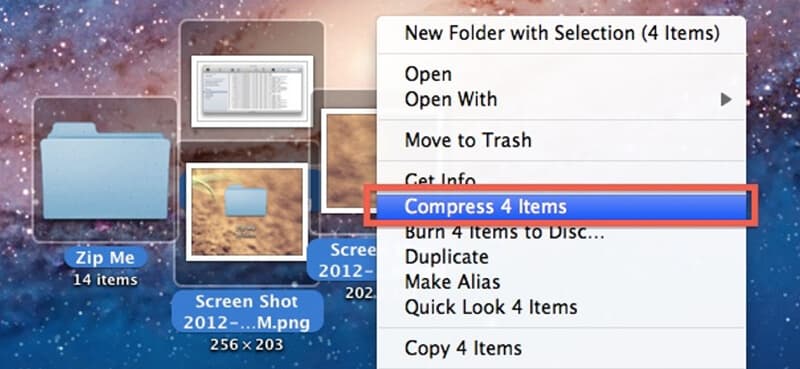
Anschließend können Sie die ZIP-Bilddatei an Ihre E-Mail anhängen.
Dies ist eine großartige Möglichkeit, mehrere Bilder schnell zu teilen und gleichzeitig die E-Mail-Größe überschaubar zu halten. Im Vergleich zu ein Bild online komprimierenist diese Methode weniger effektiv.
Teil 3: FAQs
F: Werden meine Fotos durch das Komprimieren schlechter aussehen?
F: Werden meine Fotos durch die Komprimierung unansehnlich? A: Nicht, wenn Sie es richtig machen! Tools wie ArkThinker reduzieren die Dateigröße bei gleichbleibender Qualität, sodass die Änderung oft nicht mit bloßem Auge sichtbar ist. Als Faustregel gilt: Überprüfen Sie die komprimierte Version vor dem Versenden immer auf ihre gute Qualität.
F: Welches ist das beste Bildformat für E-Mails?
A: JPEG/JPG ist eine gute Wahl, da es ein gutes Gleichgewicht zwischen Bildqualität und Dateigröße bietet und sich daher gut für Fotos eignet.
F: Werden Bilder durch das Komprimieren schlechter aussehen?
A: Bei richtiger Komprimierung bleibt die Qualität erhalten, während die Datei kleiner wird. Tools wie ArkThinker helfen dabei, das Aussehen zu erhalten.
F: Warum ist mein Foto nach der Komprimierung immer noch zu groß für eine E-Mail?
A: Manchmal sind Fotos auch nach der Komprimierung aufgrund ihrer ursprünglichen Auflösung noch zu groß. Wenn Sie Fotos für E-Mails weiter verkleinern möchten, reduzieren Sie die Auflösung oder schneiden Sie unnötige Bildbereiche ab.
Abschluss
Ich hoffe, dieser Leitfaden hilft Ihnen genauso gut, wie mir diese Tricks im Laufe der Jahre geholfen haben! Das Versenden von Fotos per E-Mail kann eine Herausforderung sein, aber mit der richtigen Herangehensweise ist es ein Kinderspiel. Wenn Sie die Einschränkungen von E-Mails kennen und ein paar einfache Tools nutzen, können Sie frustrierende Dateigrößenfehler vermeiden und sicherstellen, dass Ihre Bilder schnell und einfach übermittelt werden.
Denken Sie daran, ob Sie lernen, wie man Bilder für E-Mails komprimieren Ob für ein Schulprojekt oder einfach zum Teilen von Erinnerungen mit Freunden – es geht darum, intelligenter zu arbeiten, nicht härter. Mein persönliches Lieblingstool dafür ist nach wie vor der ArkThinker Image Compressor Online – ein hervorragender Ausgangspunkt. Probieren Sie es aus, wenn Sie das nächste Mal viele Fotos verschicken möchten, und überzeugen Sie sich selbst, wie mühelos es sein kann. Viel Spaß beim Teilen!
Was haltet Ihr von diesem Beitrag? Klicken Sie hier, um diesen Beitrag zu bewerten.
Exzellent
Bewertung: 4.9 / 5 (basierend auf 484 Stimmen)


